Основные функции чатов и каналов
Приложение IVA One обеспечивает следующие возможности в чатах и каналах:
-
посмотреть статус и профиль пользователя
-
выполнить поиск чата
-
выполнить поиск сообщений в чате
-
закрепить / открепить любой чат в верхней части списка чатов
-
включить / выключить уведомления о новых сообщениях в чате
-
создать мероприятие: ВКС-встречу / событие
Просмотр статуса и профиля пользователя
Просмотр статуса и профиля пользователя доступен в личных и групповых чатах, тредах, а также в информационных каналах.
| Просмотр статуса и профиля пользователя недоступен для широковещательных каналов и чатов Избранное |
-
в сети
-
не в сети / время последнего присутствия в сети
-
в звонке
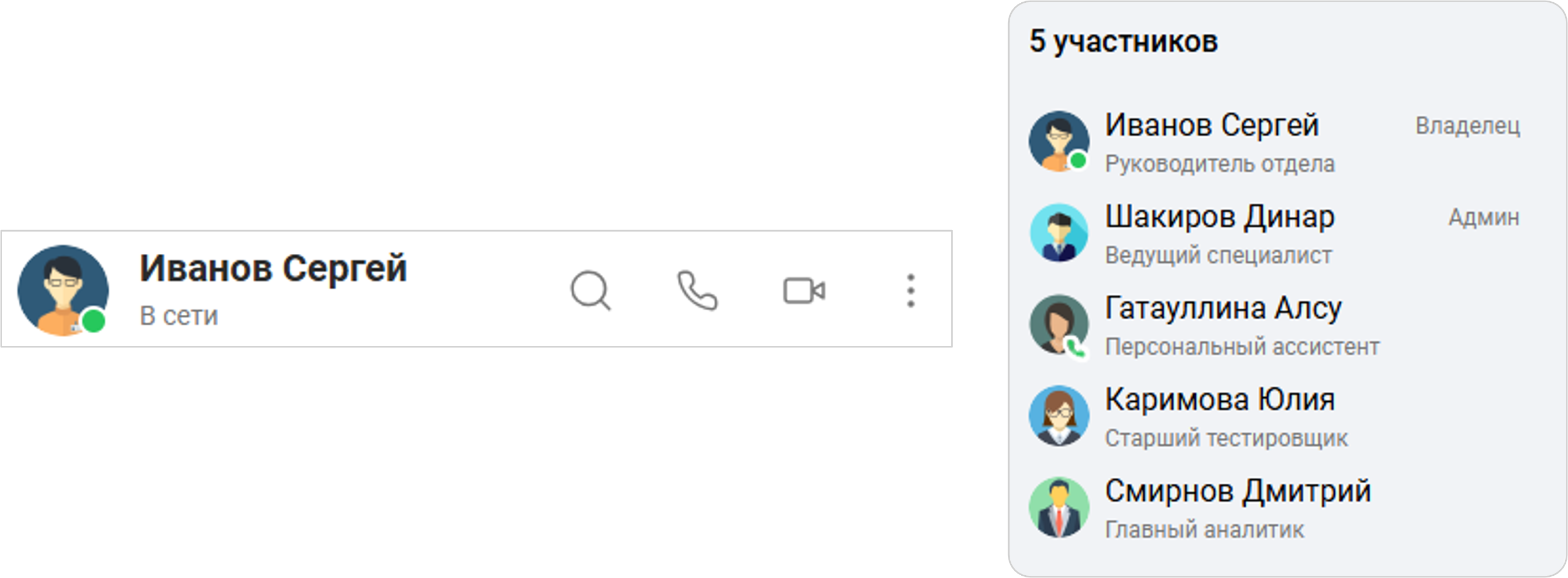
Для просмотра статуса / профиля пользователя в личных, групповых чатах и информационных каналах, необходимо:
Чаты ![]() → Все → Нажать на карточку чата:
→ Все → Нажать на карточку чата:
-
для личных чатов: Нажать на название / аватар пользователя → Профиль пользователя
-
для групповых чатов / информационных каналов: Нажать на название / аватар чата → Профиль чата → Список участников → Нажать на имя участника → Профиль пользователя
Для просмотра статуса / профиля пользователя в тредах, необходимо:
Чаты ![]() → Треды → Выбрать и открыть тред → История сообщений → Нажать на аватар автора сообщения → Профиль пользователя
→ Треды → Выбрать и открыть тред → История сообщений → Нажать на аватар автора сообщения → Профиль пользователя
Поиск чата
| Недоступно для тредов |
Чтобы выполнить поиск чата, необходимо:
Чаты ![]() → Нажать кнопку
→ Нажать кнопку ![]() → Ввести название чата
→ Ввести название чата
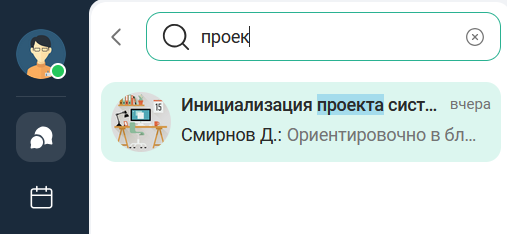
Поиск сообщений в чате
Чтобы выполнить поиск сообщений в чате, необходимо:
Чаты ![]() → Выбрать чат / канал → Нажать кнопку
→ Выбрать чат / канал → Нажать кнопку ![]() → Ввести текст сообщения
→ Ввести текст сообщения
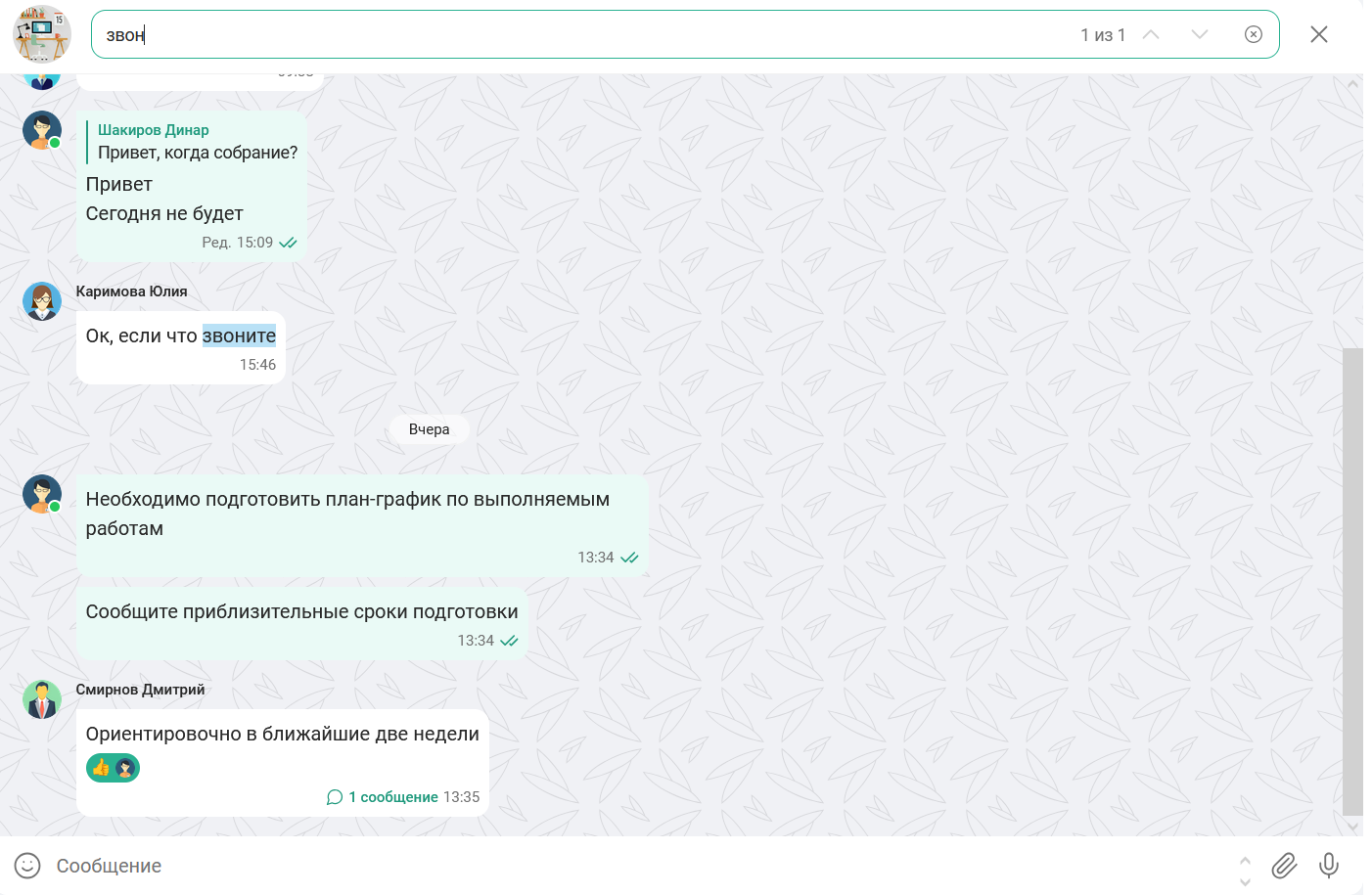
Закрепить чат
Пользователь может закрепить любой чат, в котором он является участником, в верхней части списка чатов.
Закрепленный чат отображается в верхней части списка чатов только для того пользователя, который его закрепил.
Закрепленные чаты сортируются по дате закрепления сверху вниз, новый закрепленный чат отображается первым в списке.
Закрепление чатов позволяет пользователям быстро и удобно получать доступ к наиболее важным и часто используемым беседам.
Чтобы закрепить чат:
Чаты ![]() → Выбрать чат → Вызвать контекстное меню → Нажать кнопку Закрепить
→ Выбрать чат → Вызвать контекстное меню → Нажать кнопку Закрепить ![]()

Выбранный чат будет закреплен в верхней части списка чатов в соответствующей вкладке (в зависимости от вида чата) и будет обозначаться пиктограммой ![]()
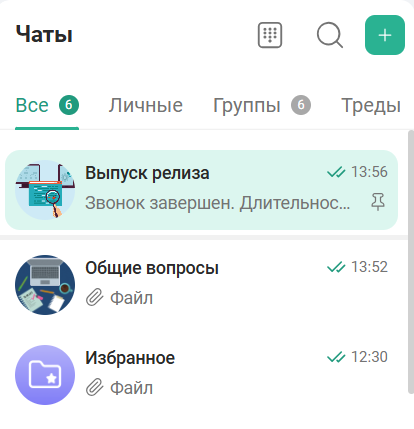
|
Закрепленный тред обозначается пиктограммой 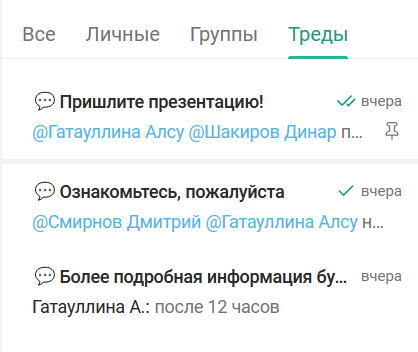
|
Закрепить групповой чат, информационный или широковещательный канал можно также из профиля чата:
Чаты ![]() → Группы → Выбрать и открыть чат → Нажать на название / аватар чата → Профиль чата → Нажать кнопку Ещё
→ Группы → Выбрать и открыть чат → Нажать на название / аватар чата → Профиль чата → Нажать кнопку Ещё ![]() → Нажать кнопку Закрепить
→ Нажать кнопку Закрепить ![]()
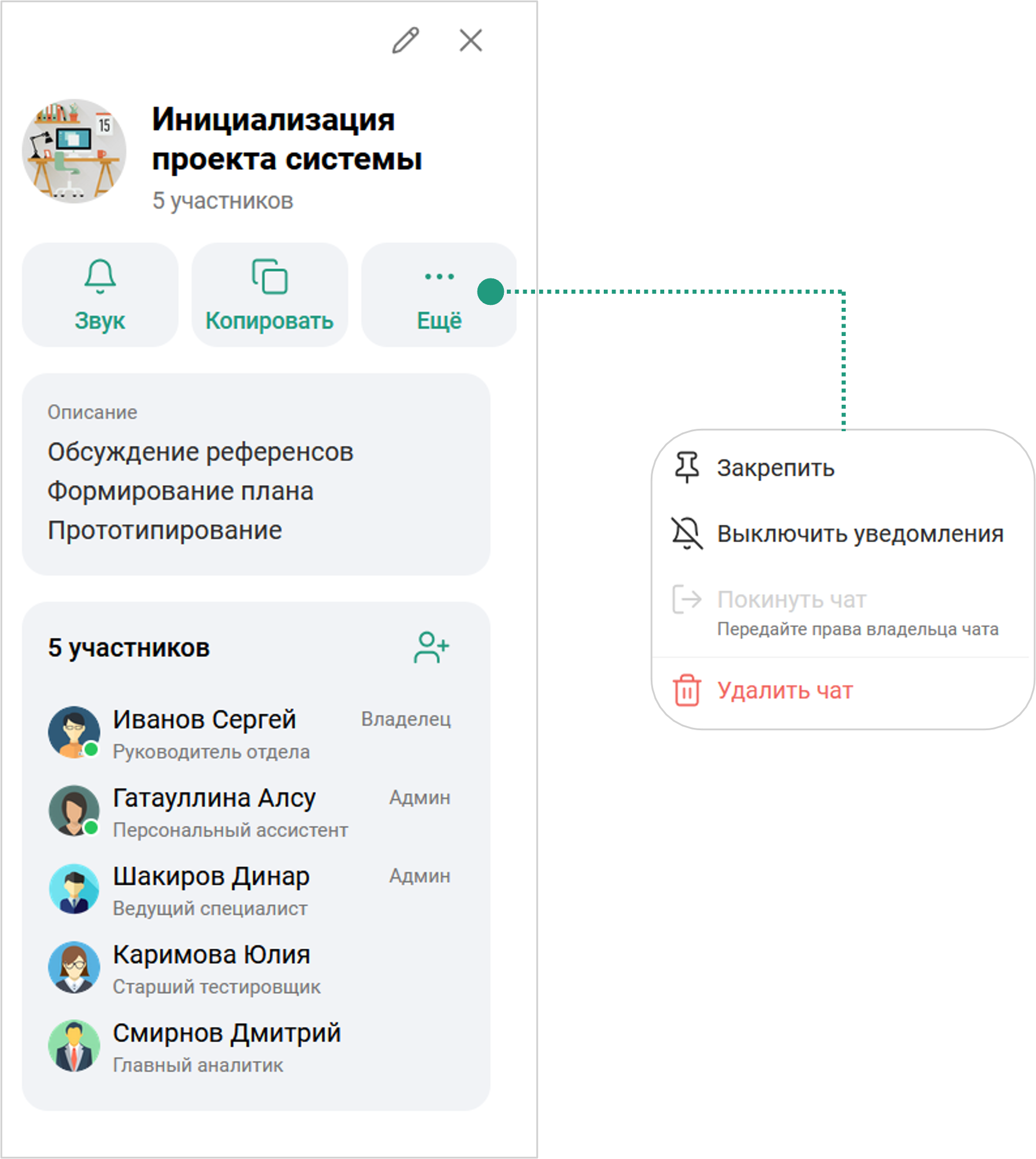
Открепить чат
Чтобы открепить закрепленный чат, необходимо:
Чаты ![]() → Выбрать закрепленный чат
→ Выбрать закрепленный чат ![]() → Вызвать контекстное меню → Нажать кнопку Открепить
→ Вызвать контекстное меню → Нажать кнопку Открепить ![]()

Открепленный чат возвращается в общий список чатов в соответствующую вкладку (в зависимости от вида чата). Пиктограмма закрепления чата ![]() исчезает.
исчезает.
Открепить групповой чат, информационный или широковещательный канал можно также из профиля чата:
Чаты ![]() → Группы → Выбрать и открыть чат → Нажать на название / аватар чата → Профиль чата → Нажать кнопку Ещё
→ Группы → Выбрать и открыть чат → Нажать на название / аватар чата → Профиль чата → Нажать кнопку Ещё ![]() → Нажать кнопку Открепить
→ Нажать кнопку Открепить ![]()
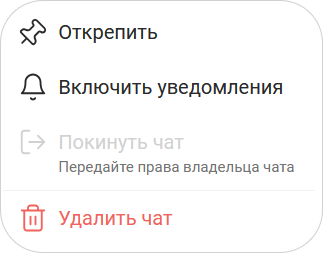
Настройка уведомлений
Уведомления о новых сообщениях в чатах приходят только в том случае, если они были включены для пользователя в разделе Уведомления.
Уведомления могут приходить в виде:
-
звука
-
индикатора
-
браузерной нотификации
Настроить уведомления о новых сообщениях в групповом чате / канале могут любые пользователи группового чата / канала персонально для себя.
Для настройки уведомлений:
Чаты ![]() → Выбрать чат → Вызвать контекстное меню → Включить уведомления
→ Выбрать чат → Вызвать контекстное меню → Включить уведомления ![]() / Выключить уведомления
/ Выключить уведомления ![]()
В web-интерфейсе будут отображены информационные сообщения о включении / отключении уведомлений в чатах / каналах.
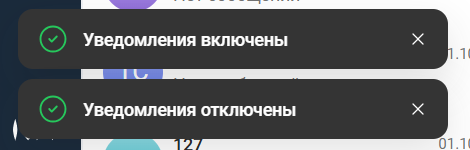
Настроить уведомления для группового чата, информационного или широковещательного канала можно также из профиля чата:
Чаты ![]() → Группы → Выбрать и открыть чат → Нажать на название чата и перейти в профиль чата:
→ Группы → Выбрать и открыть чат → Нажать на название чата и перейти в профиль чата:
-
Нажать кнопку Ещё
 → Включить уведомления
→ Включить уведомления  / Выключить уведомления
/ Выключить уведомления 
или
-
Нажать кнопку Звук
 (чтобы выключить уведомления) / Нажать кнопку Звук
(чтобы выключить уведомления) / Нажать кнопку Звук  (чтобы включить уведомления)
(чтобы включить уведомления)
|
В случае отключения уведомлений чата, на карточке чата отобразится пиктограмма 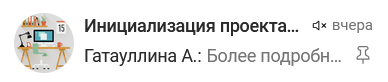
|
Индикатор количества новых сообщений в чате отображается, когда сообщение поступило в неактивный чат. На его карточке появится индикатор зеленого цвета с числом, указывающим на количество непрочитанных сообщений.
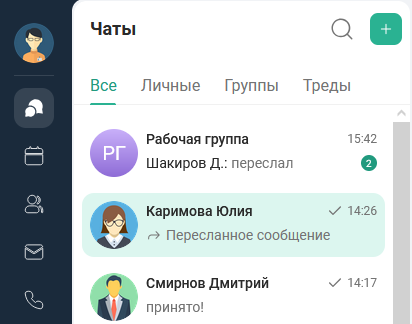
Покинуть чат
| Действие доступно для групповых чатов и для информационных каналов |
Чтобы покинуть чат, необходимо:
Чаты ![]() → Выбрать чат (Все / Группы / Треды) → Вызвать контекстное меню → Нажать кнопку Покинуть
→ Выбрать чат (Все / Группы / Треды) → Вызвать контекстное меню → Нажать кнопку Покинуть ![]() → Подтвердить желание покинуть чат, нажав кнопку Покинуть
→ Подтвердить желание покинуть чат, нажав кнопку Покинуть
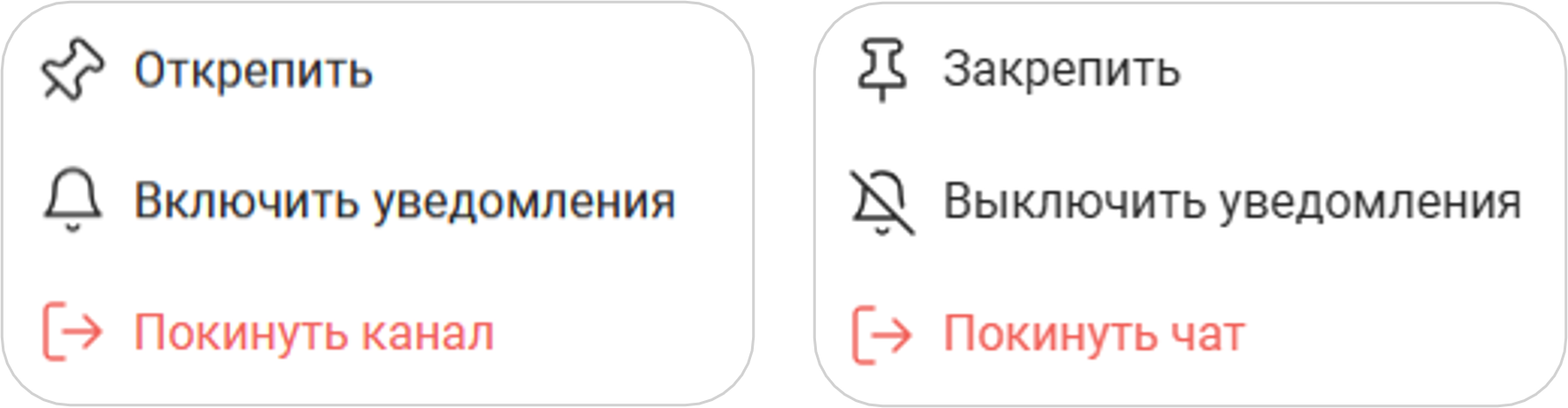
Чат, который покинул пользователь, удаляется из списка чатов для данного пользователя.
При покидании треда пользователь не покидает чат / канал, в котором было создано данное обсуждение.
Покинуть чат можно также из профиля чата, для этого необходимо:
Чаты ![]() → Группы → Выбрать и открыть чат → Нажать на название / аватар чата → Нажать кнопку Ещё
→ Группы → Выбрать и открыть чат → Нажать на название / аватар чата → Нажать кнопку Ещё ![]() → Нажать кнопку Покинуть
→ Нажать кнопку Покинуть ![]() → Подтвердить желание покинуть чат, нажав кнопку Покинуть
→ Подтвердить желание покинуть чат, нажав кнопку Покинуть
Удаление чата
| Действие доступно для личных каналов, а также для Владельцев групповых чатов, информационных и широковещательных каналов |
| Особенности удаления тредов описаны в соответствующем разделе |
Удаление личного чата доступно любому из пользователей личного чата.
Удаление группового чата, информационного и широковещательного канала доступно только Владельцу чата / канала.
Для удаления чата, необходимо:
Чаты ![]() → Все → Выбрать чат → Вызвать контекстное меню → Нажать кнопку Удалить
→ Все → Выбрать чат → Вызвать контекстное меню → Нажать кнопку Удалить ![]() → Подтвердить удаление, нажав кнопку Удалить
→ Подтвердить удаление, нажав кнопку Удалить
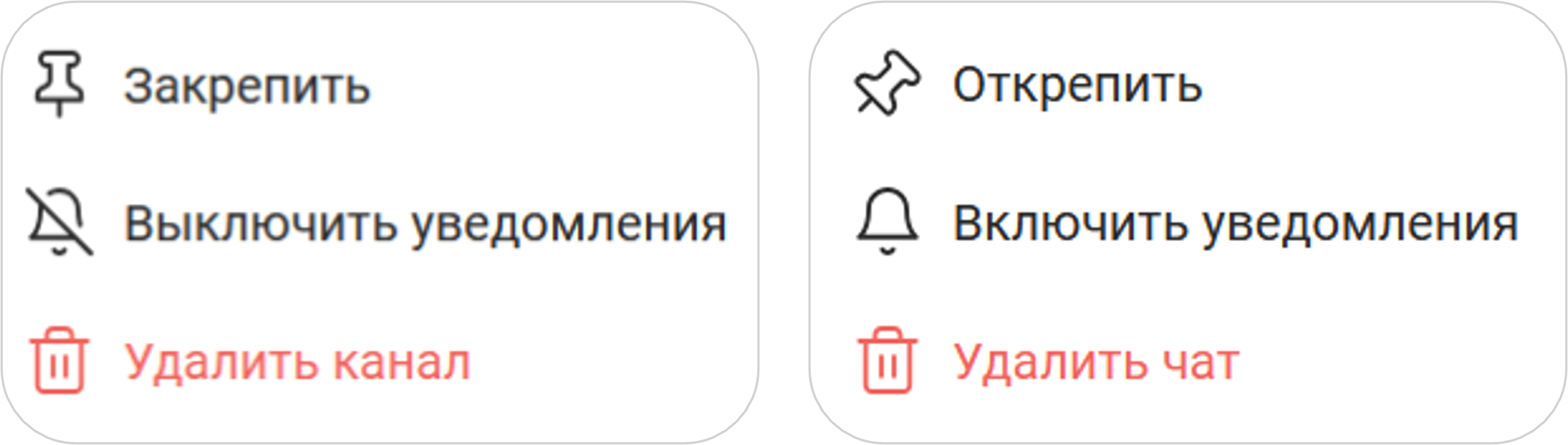
Выбранный чат будет удален у каждого из пользователей данного чата из вкладки Все и из вкладки, соответствующей типу чата.
Удалить чат можно также из профиля чата, для этого необходимо:
Чаты ![]() → Группы → Выбрать и открыть чат → Нажать на название / аватар чата → Нажать кнопку Ещё
→ Группы → Выбрать и открыть чат → Нажать на название / аватар чата → Нажать кнопку Ещё ![]() → Нажать кнопку Удалить
→ Нажать кнопку Удалить ![]() → Подтвердить удаление, нажав кнопку Удалить
→ Подтвердить удаление, нажав кнопку Удалить
